Determinar o uso e a cota
Importante
O Azure Lab Services será descontinuado a 28 de junho de 2027. Para obter mais informações, consulte o guia de aposentadoria.
Nota
Este artigo faz referência a recursos disponíveis em planos de laboratório, que substituíram as contas de laboratório.
Acompanhar como sua cota de núcleos de VM está sendo usada em suas assinaturas pode ser difícil. Você pode querer saber qual é o seu uso atual, quanto você ainda tem e em quais regiões você tem capacidade. Para ajudá-lo a entender onde e como você está usando sua cota, o Azure fornece a página Uso + Cotas.
Determinar a sua utilização e quota
No portal do Azure, vá para a assinatura que você deseja examinar.
Na página Subscrição, em Definições, selecione Utilização + quotas.
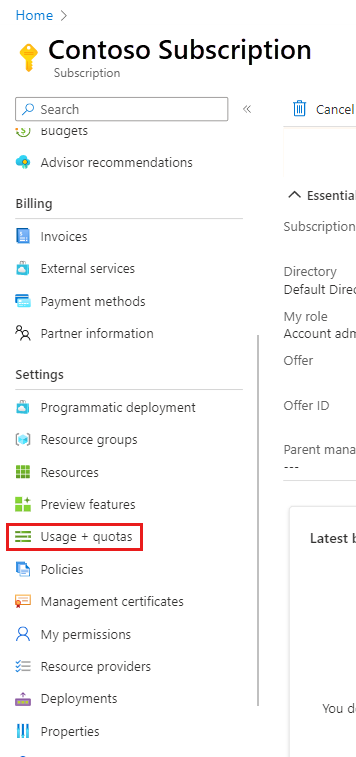
Para exibir informações de Uso + cotas sobre os Serviços de Laboratório do Azure, selecione Serviços de Laboratório do Azure.
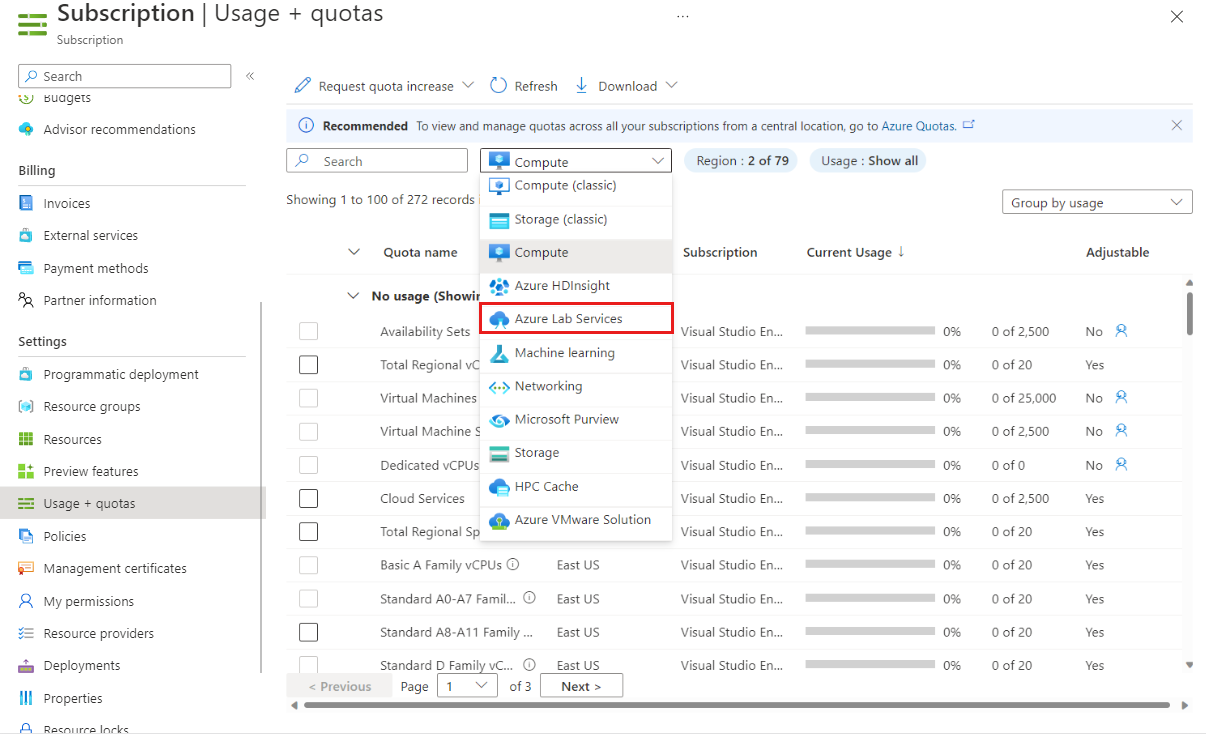
Gorjeta
Se não vir quaisquer dados na página Utilização + quotas ou não conseguir selecionar os Serviços de Laboratório do Azure na lista, a sua subscrição poderá não estar registada nos Serviços de Laboratório do Azure. Siga as etapas na seção Registrar sua assinatura com o Azure Labs Services abaixo para resolver o problema.
Neste exemplo, você pode ver o nome da cota, a região, a assinatura à qual a cota está atribuída e o uso atual.
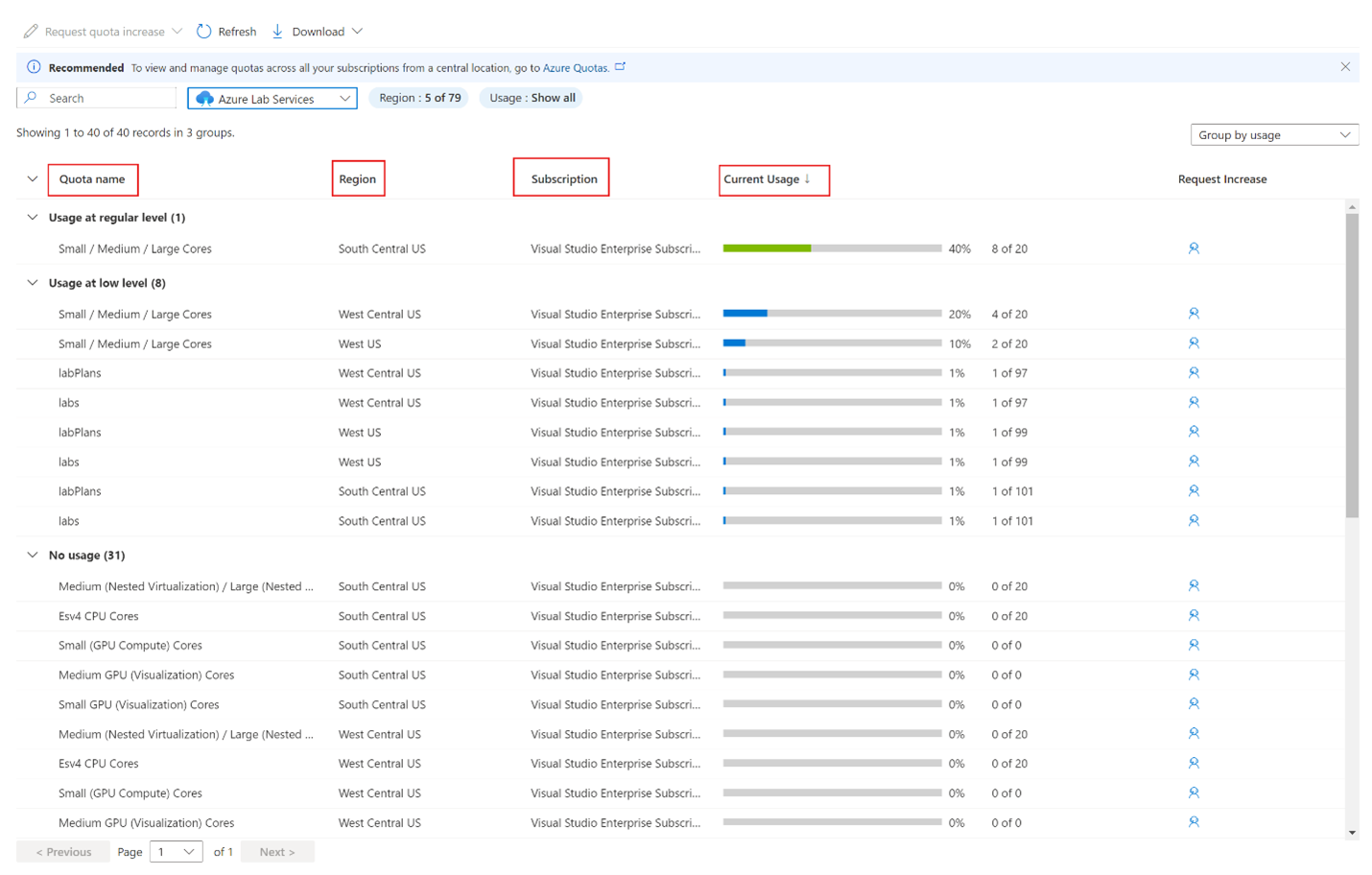
Você também pode ver que o uso é agrupado por nível; regular, baixo e sem uso. Dentro dos níveis de uso, os itens são agrupados em seus tamanhos – incluindo núcleos pequenos/médios/grandes, e por laboratórios e planos de laboratório.
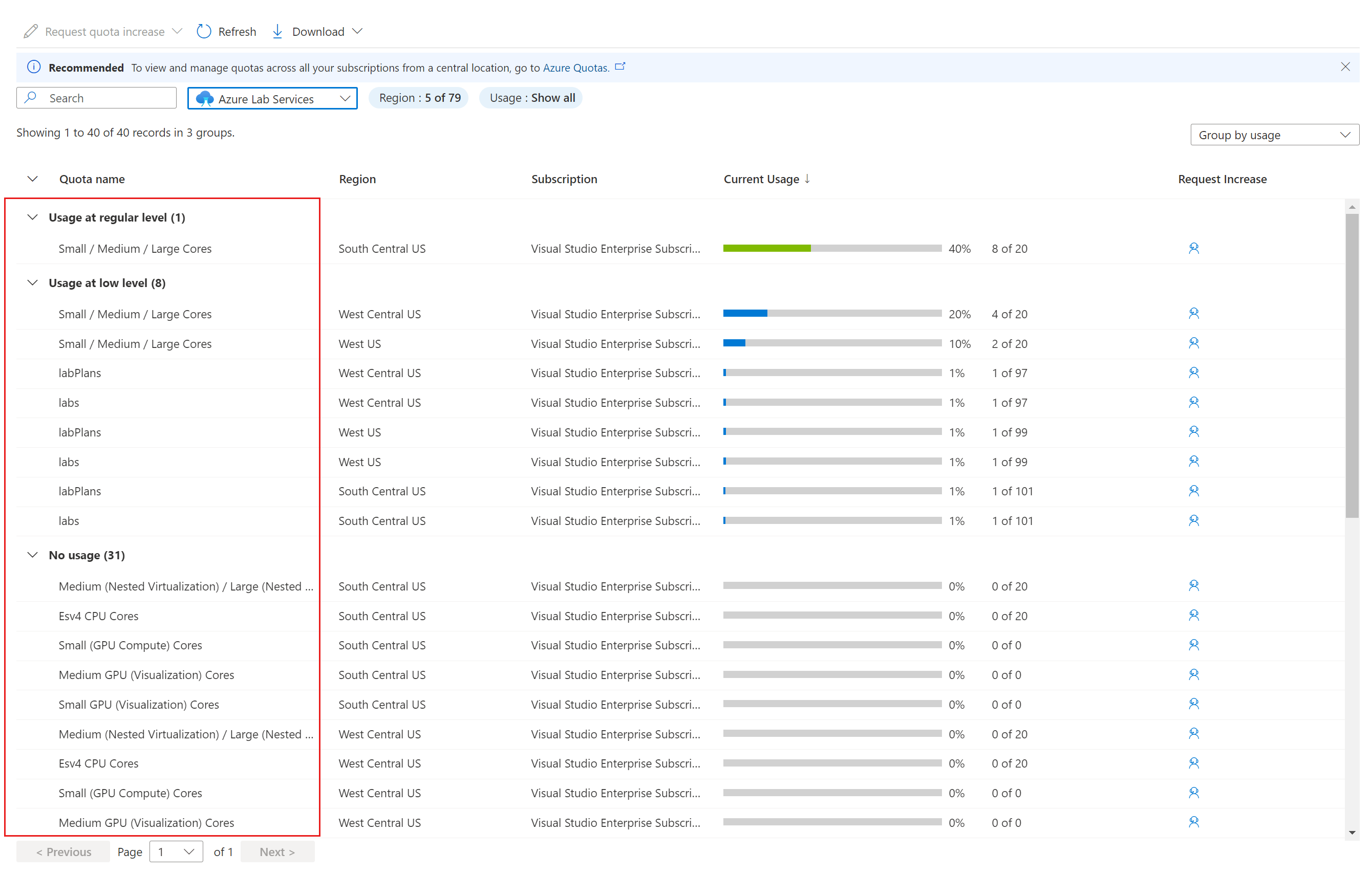
Para exibir informações de cota e uso para regiões específicas, selecione Região: e selecione as regiões a serem exibidas e, em seguida, selecione Aplicar.
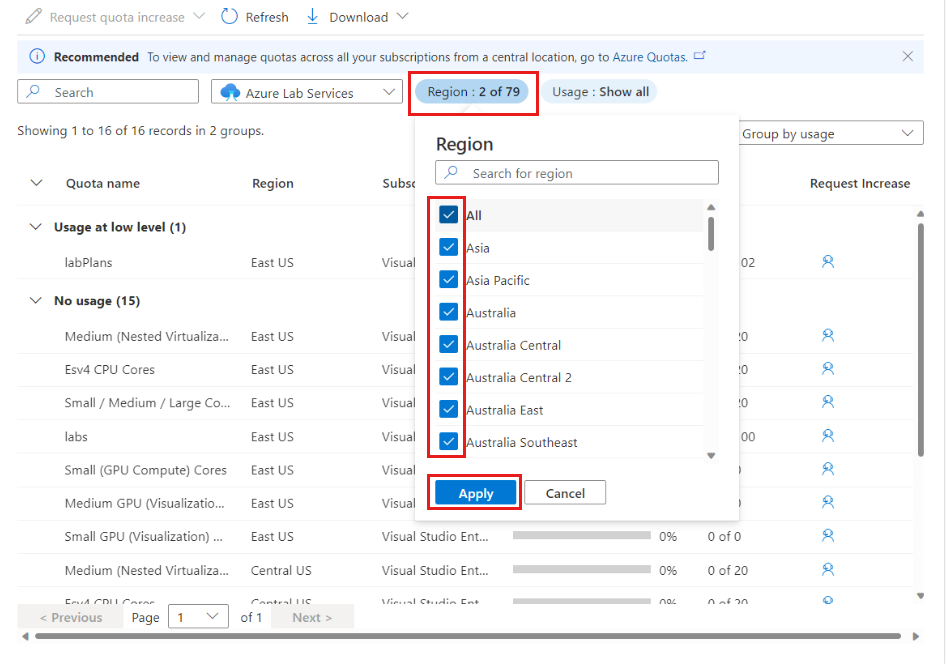
Para ver apenas os itens que estão a utilizar parte da sua quota, selecione Utilização:e, em seguida, selecione Apenas itens com utilização.
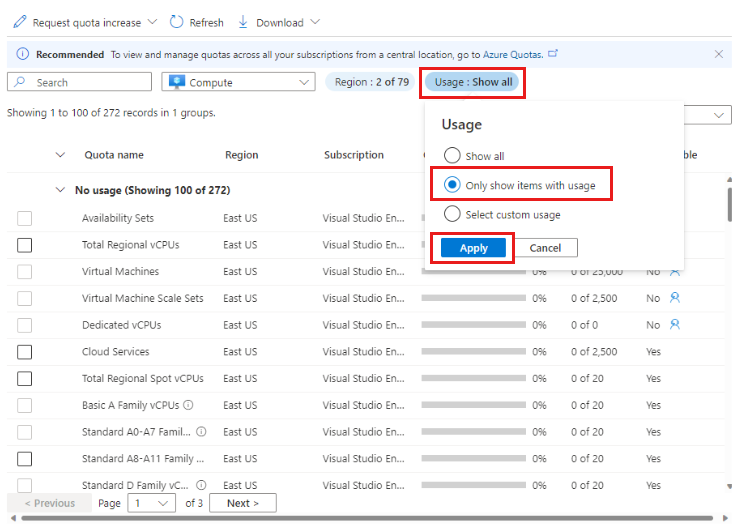
Para ver os itens que estão a utilizar acima de um determinado montante da sua quota, selecione Utilização:e, em seguida, selecione Selecionar utilização personalizada.
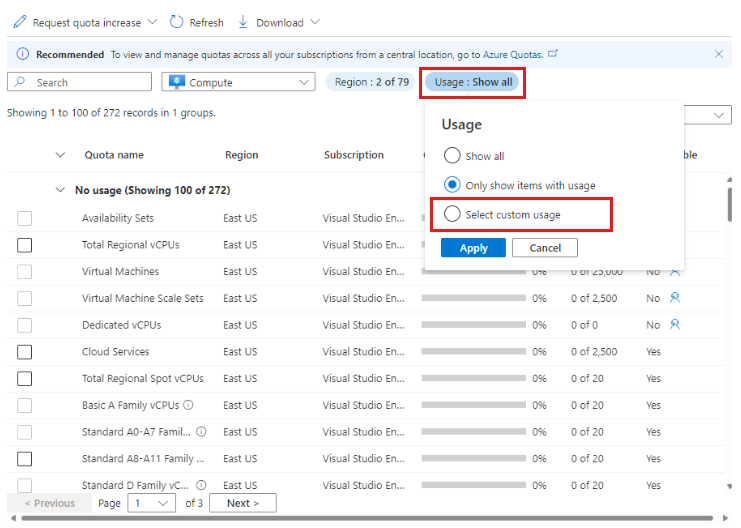
Em seguida, você pode definir um limite de uso personalizado, para que apenas os itens usados acima da porcentagem especificada da cota sejam exibidos.
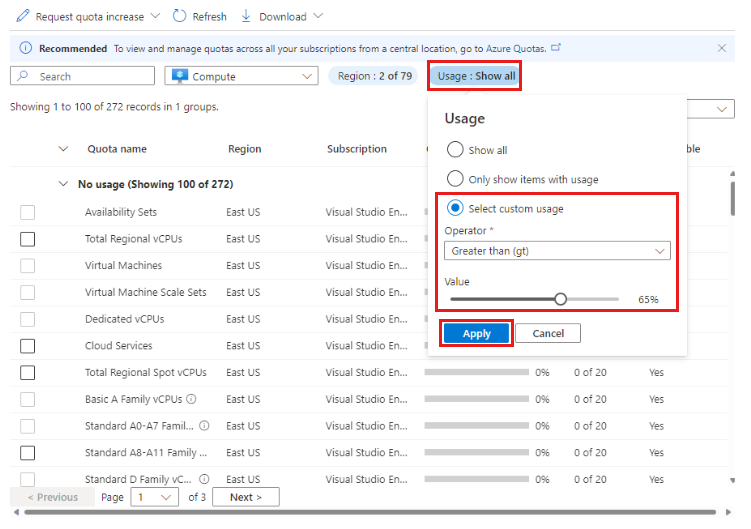
Selecione Aplicar.
Cada subscrição tem a sua própria página de Utilização + quotas, que abrange todos os vários serviços na subscrição, não apenas os Serviços de Laboratório do Azure. Embora você possa solicitar um aumento de cota na página Uso + cotas, você terá mais informações relevantes em mãos se fizer sua solicitação na página do plano de laboratório.
Registar a sua subscrição com os Serviços do Azure Labs
Na maioria dos casos, os Serviços de Laboratório do Azure registrarão sua assinatura quando você executar determinadas ações, como criar um plano de laboratório. Em alguns casos, você deve registrar sua assinatura no Serviço Azure Labs manualmente antes de poder exibir suas informações de uso e cota na página Uso + Cotas.
Para registar a sua subscrição:
No portal do Azure, vá para a assinatura que você deseja examinar.
Na página Subscrição, em Definições, selecione Utilização + quotas.
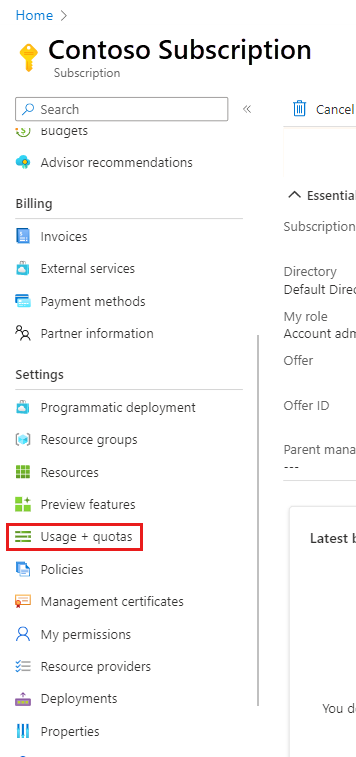
Se você não estiver registrado no Azure Lab Services, verá a mensagem "Um ou mais provedores de recursos selecionados não estão registrados para esta assinatura. Para aceder às suas quotas, registe o fornecedor de recursos."
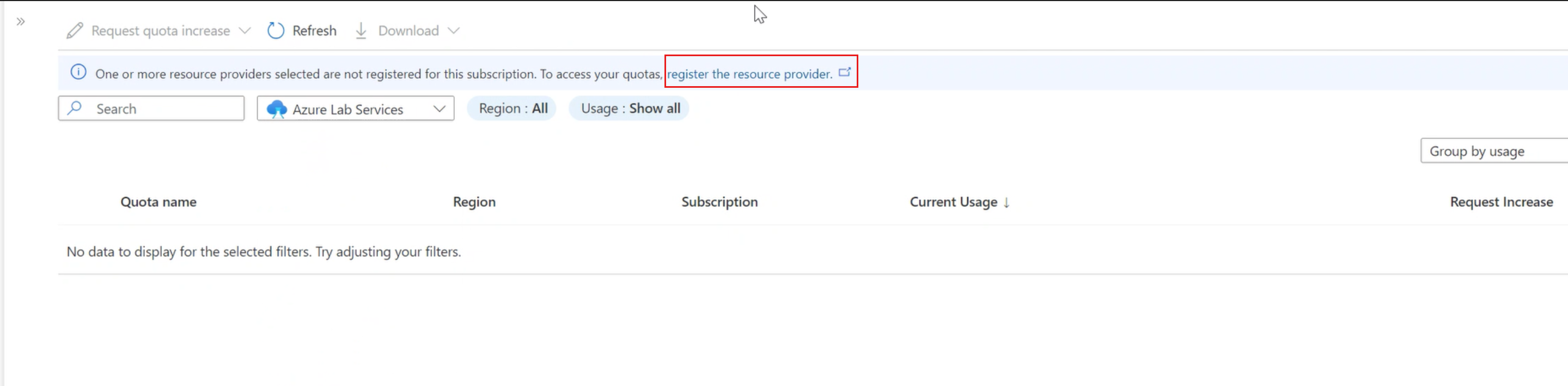
Selecione o link e siga as instruções para registrar sua conta no Azure Lab Services.
Próximos passos
- Saiba mais sobre Limites de capacidade nos Serviços de Laboratório do Azure.
- Saiba como Solicitar um aumento de limite principal.